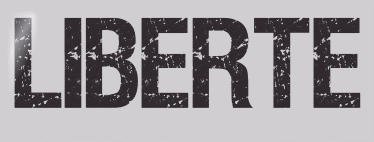 |
Deze tutorial is auteursrechtelijk beschermd door Animabelle Chantal, alle rechten voorbehouden.
Elke verspreiding, zonder voorafgaande schriftelijke toestemming is geheel verboden.
Elke gelijkenis met een andere tutorial is puur toeval.
Ik heb de les gemaakt in PaintShop Pro 2019 op 14-03-2020.
Ik heb de persoonlijke toestemming van Chantal om haar lessen te vertalen uit het Frans.
Wil je deze vertaling linken, dan moet je Animabelle daarvoor persoonlijk toestemming om vragen !!!
Ik ben alleen maar de vertaler, de auteursrechten liggen volledig bij Chantal.
Merci beaucoup Chantal, que je pouvez traduire vos tutoriéls en Néerlandais.
Claudia.
Materialen :

Installeer het font "Aerotis-1Wj2"als je een eigen tekst wilt maken.
Dubbelklik op de Eye Candy preset "Glass_Liberte_Animabelle", deze installeert zich in het filter.
De beide Maskers worden in PSP geopend.
Steek de Selecties in de juiste map van jouw PSP versie : Corel_12/Selecties.
Voor deze les dien je zelf een personage tube te zoeken en een achtergrondplaatje.
Je maakt je achtergrondplaatje misted met het Masker "20-20".
Filters :
Filters Unlimited 2.0
Distortion Filters - Whirl en Scanline Shifter ***
Simple - Blintz en Top Left Mirror.
AP [Lines] - Lines - SilverLining en Satin.
Alf's Power Toys - Sin Tiles ***
AAA Frames - Texture Frame.
***Importeer het filter Pattern Generators in het filter "Filters Unlimited 2.0"***
Kleurenpallet :
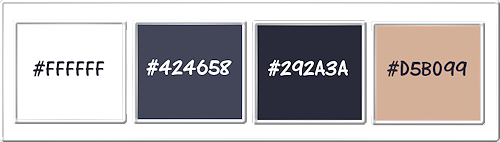
1ste kleur = #FFFFFF
2de kleur = #424658
3de kleur = #292A3A
4de kleur = #D5B099
Wanneer je met eigen kleuren werkt speel dan met de mengmodus en/of dekking naar eigen inzicht.
Klik op onderstaande banner om naar de originele les te gaan :

Voorbereidingen :
Open alle benodigde materialen in PSP.
Maak van elk een duplicaat via SHIFT + D en sluit de originele.
Sla regelmatig je werkje tussendoor op als psp-image formaat,
als PSP er dan plotseling mee zou stoppen, dan moet je niet telkens alles opnieuw maken.

OPGELET !!! Naargelang de gebruikte kleuren, kunnen de Mengmodus en de Laagdekking verschillen. |

1.
Open een Nieuwe afbeelding van 800 x 500 px, transparant.
Selecties - Alles selecteren.
Open jouw zelfgekozen personage tube.
Bewerken - Kopiëren.
Ga terug naar je werkje.
Bewerken - Plakken in selectie.
Selecties - Niets selecteren.
Effecten - Afbeeldingseffecten - Naadloze herhaling :
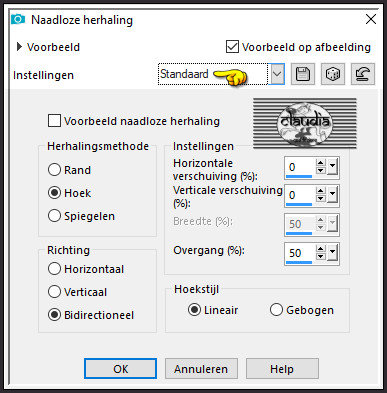
Aanpassen - Vervagen - Gaussiaanse vervaging : Bereik = 50.
Lagen - Samenvoegen - Alle lagen samenvoegen.

2.
Effecten - Insteekfilters - <I.C.NET Software> - Filters Unlimited 2.0 - Distortion Filters - Whirl :
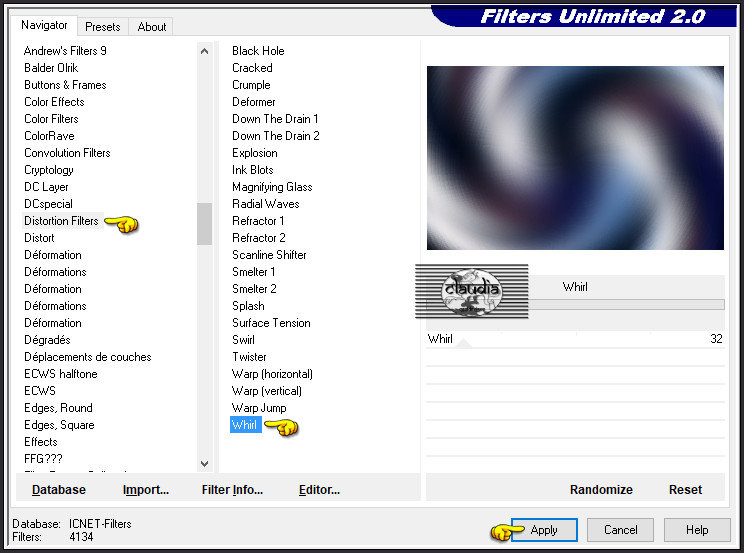
Effecten - Insteekfilters - <I.C.NET Software> - Filters Unlimited 2.0 - Distortion Filters - Scanline Shifter :
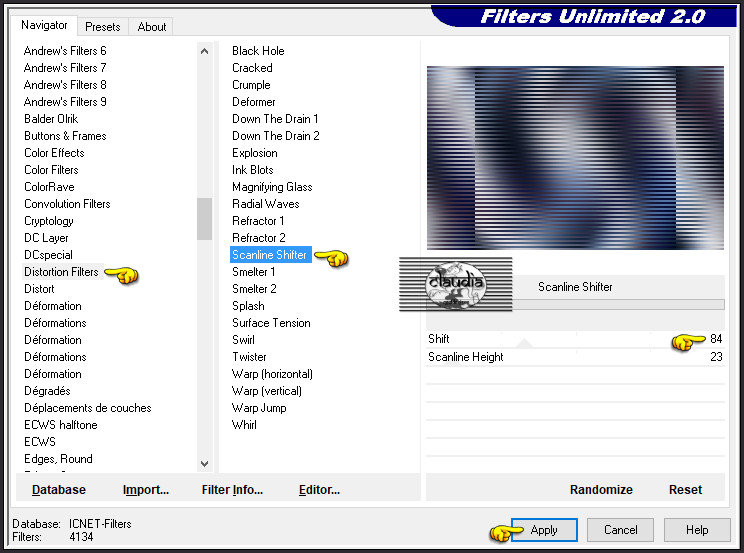

3.
Effecten - Insteekfilters - Simple - Blintz : 2 x toepassen !!!
Effecten - Insteekfilters - Simple - Top Left Mirror :
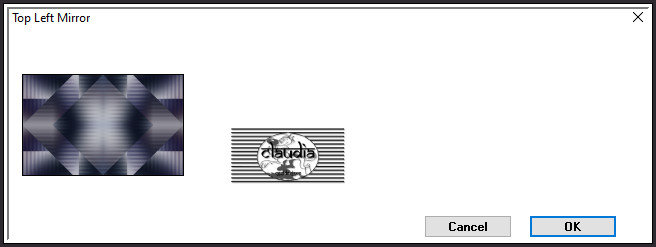

4.
Lagen - Nieuwe rasterlaag.
Vul deze laag met de 2de kleur.
Open uit de materialen het Masker "Masque1_Liberte_Animabelle" en minimaliseer het.
Ga terug naar je werkje.
Lagen - Nieuwe maskerlaag - Uit afbeelding :
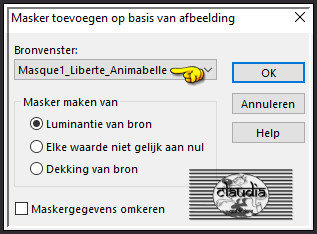
Lagen - Samenvoegen - Groep samenvoegen.

5.
Effecten - Insteekfilters - AP [Lines] - Lines - SilverLining :
![Effecten - Insteekfilters - AP [Lines] - Lines - SilverLining](../../images/Vertaalde_Lessen/Animabelle/Liberte/Plaatje6.jpg)
Als je lichte kleuren gebruikt, zet je de onderste 3 getallen (Color (R)) op 0.
Effecten - Afbeeldingseffecten - Naadloze herhaling :

Afbeelding - Spiegelen - Horizontaal spiegelen.

6.
Lagen - Nieuwe rasterlaag.
Vul deze laag met de 4de kleur.
Open uit de materialen het Masker "Masque2_Liberte_Animabelle" en minimaliseer het.
Ga terug naar je werkje.
Lagen - Nieuwe maskerlaag - Uit afbeelding :
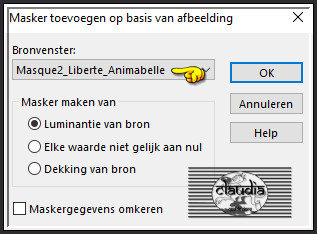
Lagen - Samenvoegen - Zichtbare lagen samenvoegen.

7.
Lagen - Dupliceren.
Effecten - Insteekfilters - <I.C.NET Software> - Filters Unlimited 2.0 - Alf's Power Toys - Sin Tiles :
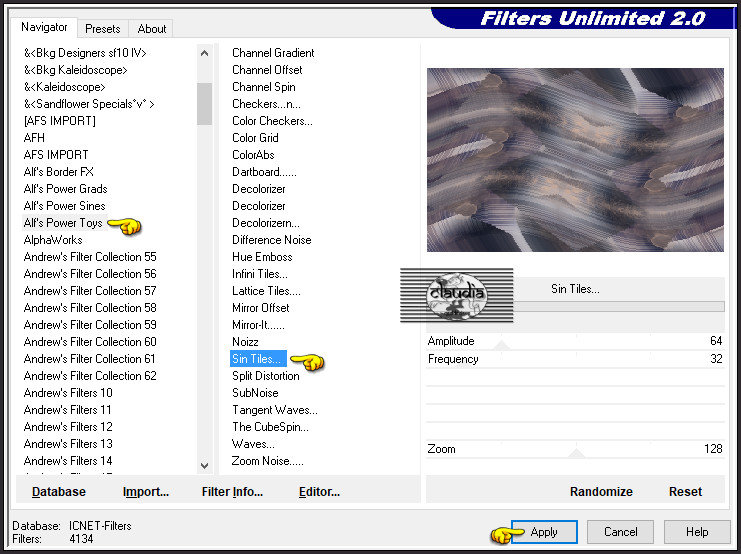
Lagen - Eigenschappen : zet de Mengmodus van deze laag op Overlay en de Dekking op 42%.
Lagen - Samenvoegen - Omlaag samenvoegen.
Aanpassen - Scherpte - Verscherpen.

8.
Selecties - Selectie laden/opslaan - Selectie laden vanaf schijf : Sel1_Liberte_Animabelle
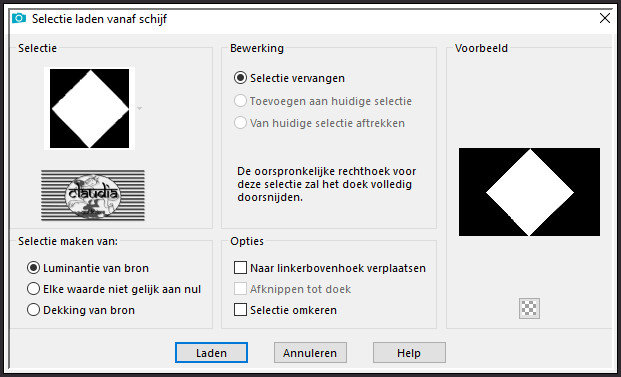
Aanpassen - Vervagen - Radiaal vervagen :
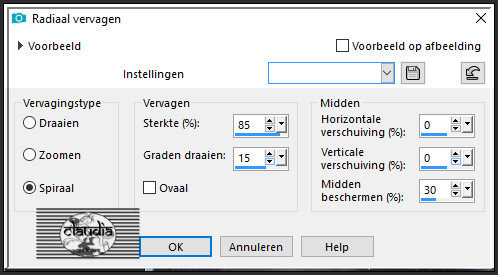
Selecties - Laag maken van selectie.

9.
Open jouw zelfgekozen misted tube (achtergrond).
Bewerken- Kopiëren.
Ga terug naar je werkje.
Bewerken - Plakken in selectie.
Aanpassen - Scherpte - Verscherpen.
Effecten - 3D-Effecten - Slagschaduw :
Verticaal = 0
Horizontaal = 0
Dekking = 100
Vervaging = 20
Kleur = 3de kleur
Selecties - Niets selecteren.

10.
Lagen - Dupliceren.
Activeer de middelste laag in het Lagenpallet (= Tot laag gemaakte selectie).
Effecten - Vervormingseffecten - Spiraal : Graden = 720.
Lagen - Eigenschappen : zet de Mengmodus van deze laag op Bleken en de Dekking op 60%.

11.
Activeer de onderste laag in het Lagenpallet (= Samengevoegd).
Selecties - Selectie laden/opslaan - Selectie laden vanaf schijf : Sel2_Liberte_Animabelle
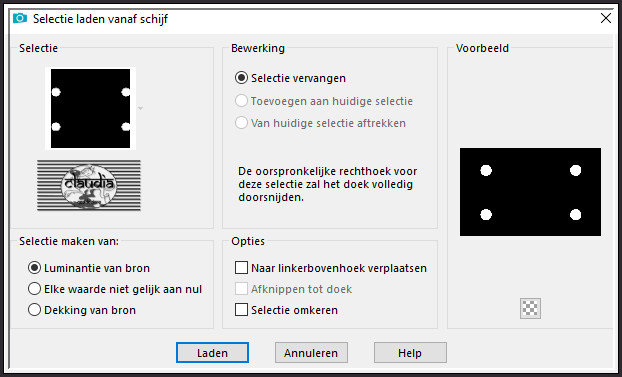
Selecties - Laag maken van selectie.
Lagen - Schikken - Vooraan.

12.
Effecten - Insteekfilters - AP [Lines] - Lines - SilverLining :
![Effecten - Insteekfilters - AP [Lines] - Lines - SilverLining](../../images/Vertaalde_Lessen/Animabelle/Liberte/Plaatje13.jpg)
Aanpassen - Zachtheid - Nog zachter : 2 x toepassen !!!
Effecten - Reflectie-effecten - Roterende spiegel :
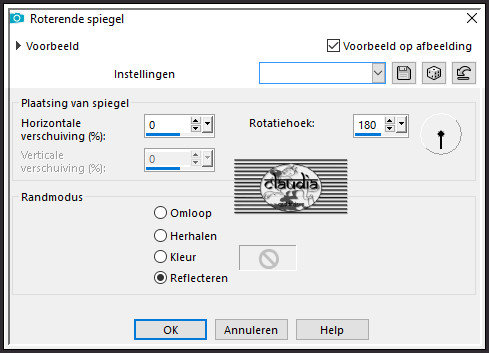

13.
Effecten - Insteekfilters - Alien Skin Eye Candy 5 : Impact - Glass :
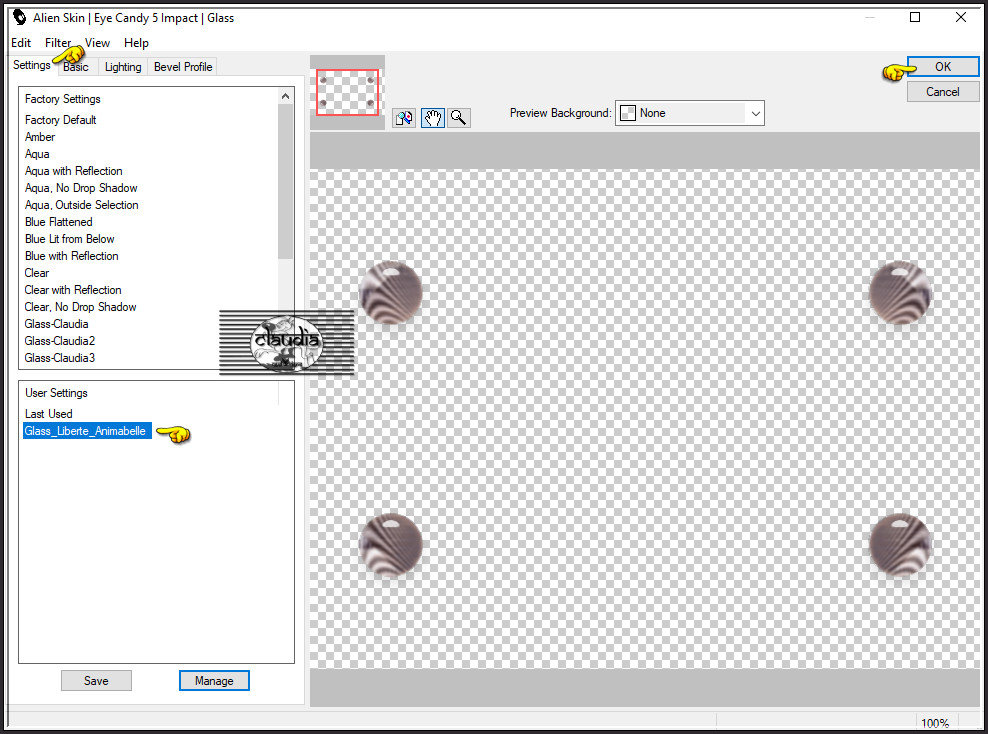
Of voer de instellingen manueel in :
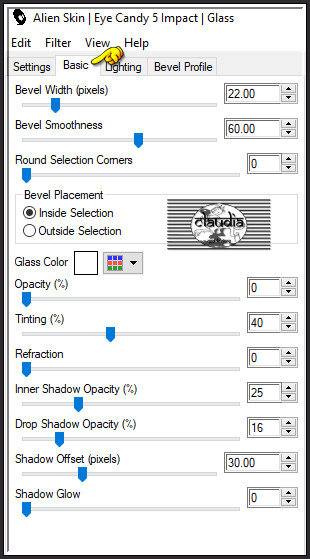
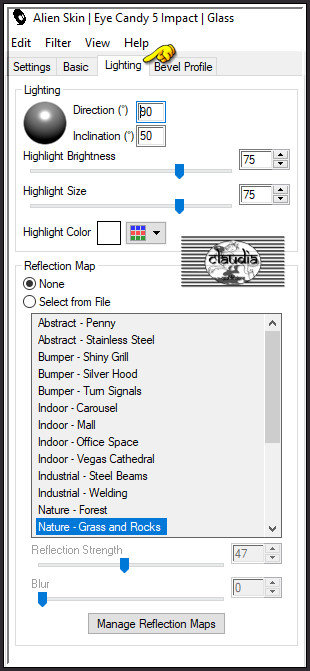
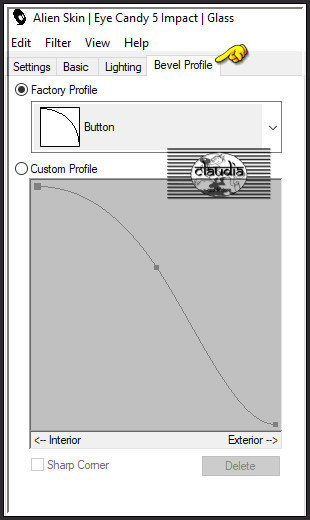
Selecties - Wijzigen - Selectieranden selecteren :
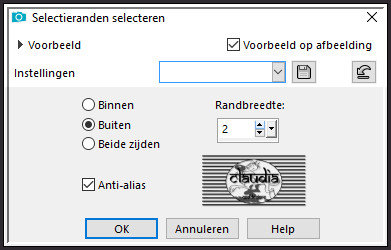
Vul de selectie met de 2de kleur.
Selecties - Niets selecteren.
Effecten - 3D-Effecten - Slagschaduw :
Verticaal = 7
Horizontaal = 7
Dekking = 50
Vervaging = 20
Kleur = 3de kleur

14.
Selecties - Selectie laden/opslaan - Selectie laden vanaf schijf : Sel3_Liberte_Animabelle
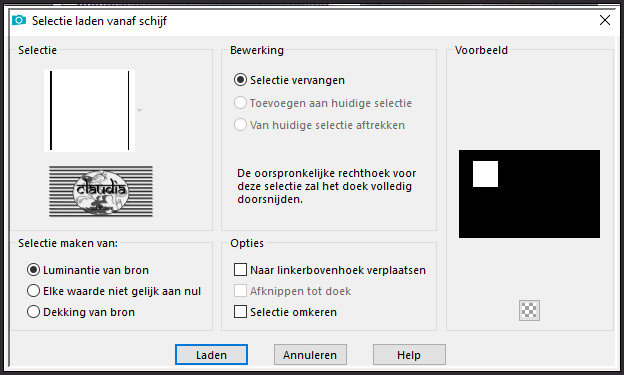
Selecties - Laag maken van selectie.
Selecties - Niets selecteren.
Afbeelding - Formaat wijzigen : 40%, formaat van alle lagen wijzigen niet aangevinkt.
Aanpassen - Scherpte - Verscherpen.
Plaats het bolletje zoals op het voorbeeld :
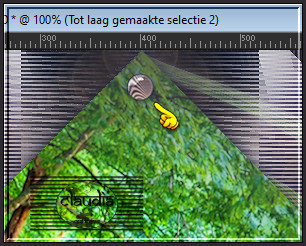

15.
Lagen - Dupliceren.
Afbeelding - Spiegelen - Horizontaal spiegelen.
Afbeelding - Spiegelen - Verticaal spiegelen (= Omdraaien).
Plaats het gedupliceerde bolletje onderaan :
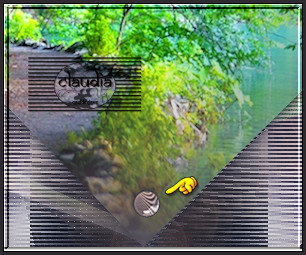

16.
Afbeelding - Randen toevoegen : Symmetrisch aangevinkt
1 px met de 2de kleur
10 px met de 1ste kleur
1 px met de 2de kleur
20 px met de 4de kleur
1 px met de 3de kleur
45 px met de 1ste kleur

17.
Effecten - Insteekfilters - AAA Frames - Texture Frame :
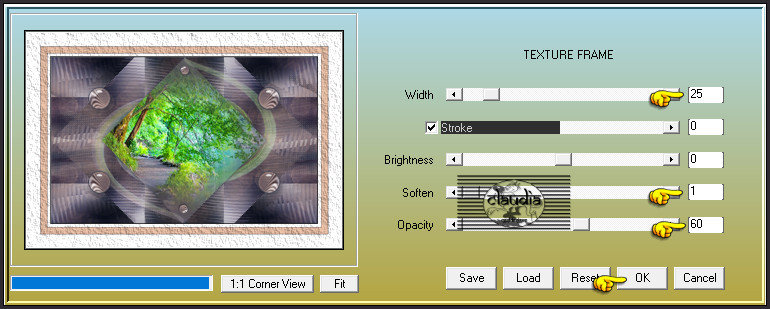

18.
Open jouw zelfgekozen personage tube.
Bewerken - Kopiëren.
Ga terug naar je werkje.
Beweerken - Plakken als nieuwe laag.
Wijzig het formaat van de tube naar eigen inzicht en verscherp het.
Plaats de tube links onderaan of waar jij deze wilt hebben :
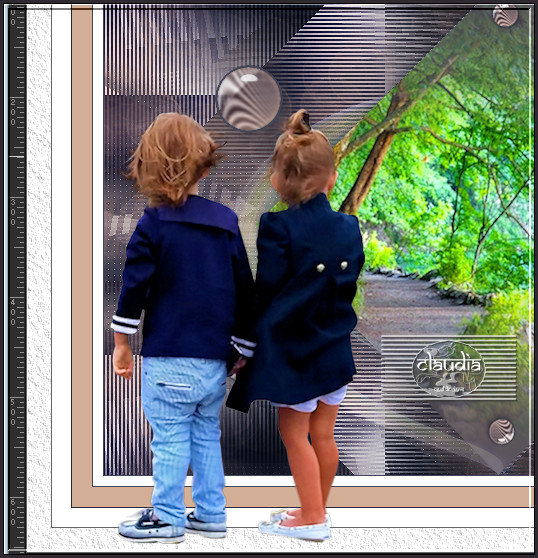
Lagen - Dupliceren.
Activeer de laag eronder in het Lagenpallet (= middelste laag / originele tube laag).
Aanpassen - Vervagen - Gaussiaanse vervaging : Bereik = 20.
Lagen - Eigenschappen : zet de Mengmodus van deze laag op Vermenigvuldigen.

19.
Activeer terug de bovenste laag in het Lagenpallet (= Kopie van Raster 1).
Ga naar het Kleurenpallet en zet de Voor-en achtergrondkleur op de 3de kleur.
Activeer het Tekstgereedschap en zoek het font "Aerotis-1Wj2" en met de grootte naar keuze en als vector gemaakt typ je de tekst "Liberté".
Of typ een tekst dat bij jouw werkje past.
Lagen - Omzetten in rasterlaag.
OF :
Open uit de materialen het WordArt "Liberte_Texte".
Bewerken - Kopiëren.
Ga terug naar je werkje.
Bewerken - Plakken als nieuwe laag.
Plaats de tekst zoals op het voorbeeld of naar eigen inzicht :
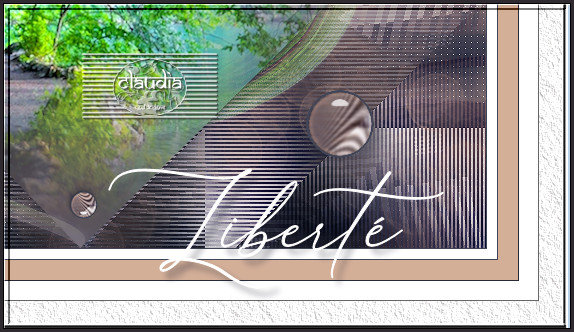
Effecten - 3D-Effecten - Slagschaduw :
Verticaal = 7
Horizontaal = 7
Dekking = 50
Vervaging = 10
Kleur = 3de kleur

20.
Lagen - Nieuwe rasterlaag.
Plaats hierop je watermerkje.
Lagen - Samenvoegen - Alle lagen samenvoegen.
Sla je werkje op als JPG-formaat en daarmee ben je aan het einde gekomen van deze mooie les van Animabelle.
© Claudia - Maart 2020.






